Bagaimana untuk menyediakan menu klik kanan dalam Edge? Pelayar Edge adalah perisian pelayar yang dilancarkan oleh Microsoft Ia juga digunakan oleh ramai rakan, dan kami sering menggunakan fungsi menu klik kanan semasa penggunaan Namun, ramai rakan masih tidak tahu cara menggunakannya. klik menu, kemudian mari kita lihat kaedah menetapkan menu klik kanan di Edge dengan editor Pengguna yang memerlukan tidak boleh ketinggalan.
Cara untuk menyediakan menu klik kanan dalam Edge
Kaedah 1
Mula-mula, buka penyemak imbas Edge dan klik butang "..." di penjuru kanan sebelah atas.
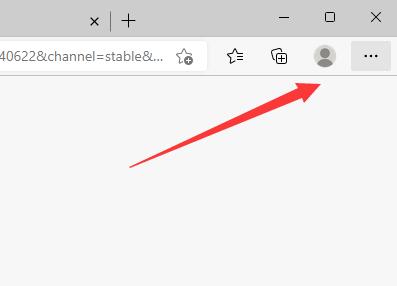
2 Kemudian buka "Tetapan" di bawah, seperti yang ditunjukkan dalam gambar.
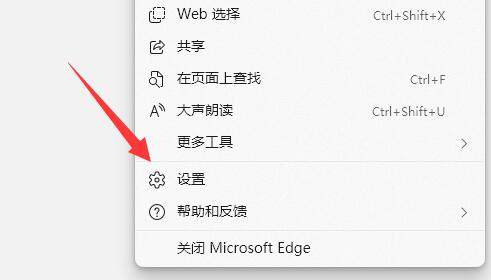
Seterusnya, masukkan "klik kanan" dalam bar carian di bahagian atas antara muka permainan dan klik butang carian. Dengan cara ini anda boleh mencari pilihan tetapan dalam menu klik kanan.
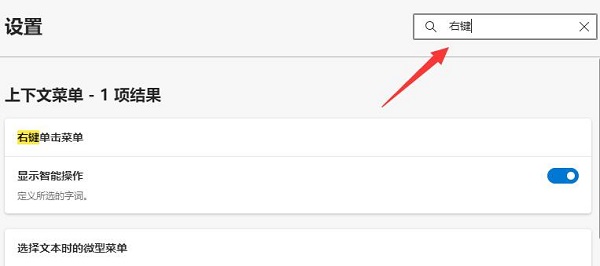
Kaedah 2
1 Kita juga boleh klik kanan menu mula dan buka "Tetapan".
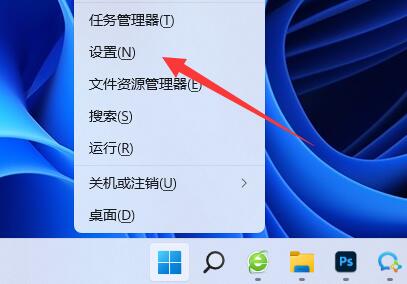
2. Kemudian masukkan "Kebolehcapaian" di sebelah kiri.
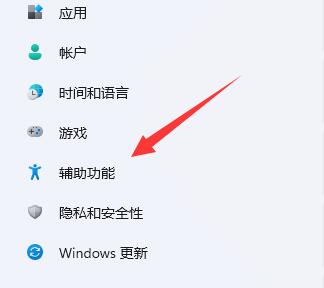
3 Kemudian anda juga boleh mengubah suai tetapan menu klik kanan pelayar tepi.
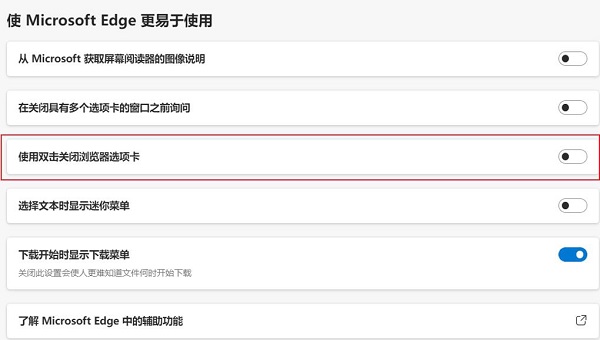
Atas ialah kandungan terperinci Bagaimana untuk menyesuaikan menu klik kanan dalam Edge. Untuk maklumat lanjut, sila ikut artikel berkaitan lain di laman web China PHP!

Alat AI Hot

Undress AI Tool
Gambar buka pakaian secara percuma

Undresser.AI Undress
Apl berkuasa AI untuk mencipta foto bogel yang realistik

AI Clothes Remover
Alat AI dalam talian untuk mengeluarkan pakaian daripada foto.

Clothoff.io
Penyingkiran pakaian AI

Video Face Swap
Tukar muka dalam mana-mana video dengan mudah menggunakan alat tukar muka AI percuma kami!

Artikel Panas

Alat panas

Notepad++7.3.1
Editor kod yang mudah digunakan dan percuma

SublimeText3 versi Cina
Versi Cina, sangat mudah digunakan

Hantar Studio 13.0.1
Persekitaran pembangunan bersepadu PHP yang berkuasa

Dreamweaver CS6
Alat pembangunan web visual

SublimeText3 versi Mac
Perisian penyuntingan kod peringkat Tuhan (SublimeText3)
 Bagaimana untuk mendayakan mod Super Drag dan Drop dalam Microsoft Edge
Mar 18, 2024 am 09:40 AM
Bagaimana untuk mendayakan mod Super Drag dan Drop dalam Microsoft Edge
Mar 18, 2024 am 09:40 AM
Ciri drag-and-drop Microsoft Edge membolehkan anda membuka pautan atau teks dengan mudah pada halaman web, yang praktikal dan menjimatkan masa. Untuk menggunakan ciri ini, hanya seret dan lepas pautan atau teks di mana-mana sahaja pada halaman. Artikel ini akan menunjukkan kepada anda cara mendayakan atau melumpuhkan mod Super Drag dan Drop dalam Microsoft Edge. Apakah mod Super Drag dan Drop dalam Microsoft Edge? Microsoft Edge telah memperkenalkan ciri baharu yang dipanggil "Super Drag and Drop" yang membolehkan pengguna menyeret dan melepaskan pautan untuk membukanya dengan cepat dalam tab baharu. Hanya seret dan lepaskan pautan di mana-mana dalam tetingkap penyemak imbas Edge. Edge akan memuatkan pautan secara automatik dalam tab baharu. Selain itu, pengguna juga boleh
 Cara menangani pop timbul Microsoft edge yang menghormati privasi anda
Jan 31, 2024 pm 02:14 PM
Cara menangani pop timbul Microsoft edge yang menghormati privasi anda
Jan 31, 2024 pm 02:14 PM
Apa yang perlu dilakukan jika tepi muncul bahawa Microsoft menghormati privasi anda? Baru-baru ini, sesetengah pengguna telah melaporkan bahawa penyemak imbas tepi yang mereka gunakan sering muncul mesej "Microsoft menghormati privasi anda Walaupun mereka mengklik Saya terima, ia akan tetap muncul apabila mereka membuka penyemak imbas." Jadi bagaimana anda menutup tetingkap pop timbul yang menjengkelkan ini? Masalah ini sepatutnya berlaku kerana penyemak imbas edge tidak menerima kuki tapak web msn.cn Editor berikut akan menunjukkan kepada anda cara menyelesaikan masalah yang Microsoft menghormati privasi anda muncul di tepi. Cara menyelesaikan masalah yang Microsoft menghormati privasi anda apabila tepi muncul Buka tetapan penyemak imbas Edge: Privasi, Carian dan Perkhidmatan, cari item Kosongkan data penyemakan imbas, dan klik untuk memilih Matikan setiap kali.
 Bagaimana untuk menyelesaikan percubaan perisian yang tidak serasi untuk dimuatkan dengan Edge?
Mar 15, 2024 pm 01:34 PM
Bagaimana untuk menyelesaikan percubaan perisian yang tidak serasi untuk dimuatkan dengan Edge?
Mar 15, 2024 pm 01:34 PM
Apabila kami menggunakan penyemak imbas Edge, kadangkala perisian yang tidak serasi cuba dimuatkan bersama, jadi apa yang sedang berlaku? Biarkan tapak ini dengan teliti memperkenalkan kepada pengguna cara menyelesaikan masalah cuba memuatkan perisian yang tidak serasi dengan Edge. Cara menyelesaikan perisian yang tidak serasi yang cuba dimuatkan dengan Edge Solution 1: Cari IE dalam menu mula dan akses terus dengan IE. Penyelesaian 2: Nota: Mengubah suai pendaftaran boleh menyebabkan kegagalan sistem, jadi kendalikan dengan berhati-hati. Ubah suai parameter pendaftaran. 1. Masukkan regedit semasa operasi. 2. Cari laluan\HKEY_LOCAL_MACHINE\SOFTWARE\Policies\Micros
 Tiga Cara untuk Memperbaiki Tepi Sambungan Anda Bukan Peribadi
Mar 13, 2024 pm 01:30 PM
Tiga Cara untuk Memperbaiki Tepi Sambungan Anda Bukan Peribadi
Mar 13, 2024 pm 01:30 PM
Apabila anda menggunakan penyemak imbas Edge untuk mengakses halaman web, pernahkah anda menemui gesaan bahawa sambungan anda bukan sambungan khusus, menyebabkan penyemakan imbas web gagal? Bagaimana keadaan ini? Ramai rakan tidak tahu cara menangani masalah ini Anda boleh lihat tiga penyelesaian berikut. Kaedah 1 (mudah dan kasar): Dalam pelayar tepi, anda boleh cuba menyelesaikan masalah tapak web yang tidak boleh diakses dengan memasukkan tetapan dan mematikan fungsi keselamatan, dan kemudian menyekat kebenaran lokasi dalam kebenaran tapak web. Adalah penting untuk ambil perhatian bahawa keberkesanan dan tempoh pendekatan ini mungkin berbeza-beza, dan kesan khusus tidak dapat ditentukan. Selepas memulakan semula penyemak imbas anda, anda boleh cuba melawati tapak web untuk melihat sama ada isu itu telah diselesaikan. Kaedah 2: Laraskan papan kekunci kepada input Bahasa Inggeris
 Apakah yang perlu saya lakukan jika halaman tab baharu Edge kosong? Analisis masalah bahawa halaman tab baharu Edge kosong
Mar 13, 2024 pm 10:55 PM
Apakah yang perlu saya lakukan jika halaman tab baharu Edge kosong? Analisis masalah bahawa halaman tab baharu Edge kosong
Mar 13, 2024 pm 10:55 PM
Apakah yang perlu saya lakukan jika halaman tab baharu dalam Edge kosong? Penyemak imbas Edge ialah penyemak imbas yang disertakan dengan komputer ramai pengguna mendapati bahawa halaman tab baharu mereka kosong apabila menggunakannya dengan teliti. Analisis masalah bahawa halaman tab baharu Edge kosong 1. Apabila kami membuka versi baharu pelayar Microsoft edge, kami mendapati halaman tab baharu yang dibuka kosong, dengan tajuk dan bar alamat di penjuru kanan sebelah atas, atau halaman hanya memaparkan bar alamat dan kotak carian , ikon Microsoft, dsb. 2. Ini mungkin kerana kami menetapkan "buka halaman tab baharu" pada permulaan dan kami mengubah suainya
 Apakah yang perlu saya lakukan jika saya tidak dapat membuka halaman web walaupun selepas membaiki dan memulakan semula Edge?
Mar 13, 2024 pm 09:43 PM
Apakah yang perlu saya lakukan jika saya tidak dapat membuka halaman web walaupun selepas membaiki dan memulakan semula Edge?
Mar 13, 2024 pm 09:43 PM
Apakah yang perlu saya lakukan jika saya tidak boleh membuka halaman web walaupun selepas pembaikan tepi dan mulakan semula? Pengguna boleh cuba menutup semua tetingkap Edge atau mulakan semula komputer, kosongkan cache, dll. Biarkan editor memperkenalkan kaedah operasi khusus untuk pengguna dengan teliti. Analisis masalah bahawa halaman web tidak boleh dibuka walaupun selepas pembaikan tepi dan mulakan semula 1. Tutup semua tetingkap Edge: Pastikan anda menutup semua tetingkap Microsoft Edge yang sedang berjalan, dan kemudian cuba buka penyemak imbas semula. 2. Mulakan semula komputer anda: Kadangkala, masalah mungkin berkaitan dengan aspek lain sistem pengendalian. Cuba mulakan semula komputer anda dan buka Edge sekali lagi. 3. Kosongkan cache dan data pelayar: Selepas membuka Edge
 Penyemak imbas Microsoft Edge pada Windows 11/10 menambah fungsi 'Muat Naik Mudah Alih' untuk memudahkan pemindahan fail merentas peranti
Feb 22, 2024 am 08:10 AM
Penyemak imbas Microsoft Edge pada Windows 11/10 menambah fungsi 'Muat Naik Mudah Alih' untuk memudahkan pemindahan fail merentas peranti
Feb 22, 2024 am 08:10 AM
Microsoft telah menambah ciri baharu pada pelayar Edge pada Windows 11/10 dalam versi stabil terkini, iaitu "Muat Naik Mudah Alih". Pengguna kini boleh memuat naik fail terus dari telefon mereka melalui pelayar Edge, dan ciri ini berfungsi pada hampir semua tapak web tanpa sekatan format fail. Pengenalan ciri ini menyediakan pengguna kaedah muat naik yang lebih mudah, menjadikannya lebih cekap untuk mengurus dan berkongsi fail apabila menggunakan pelayar Edge. Cara menggunakan ciri "Muat Naik Mudah Alih": Buka penyemak imbas Edge, klik pilihan "Muat naik" pada mana-mana tapak web, dan kemudian pilih "Muat naik dari mudah alih" dalam pemilih fail. Gunakan kamera telefon anda untuk mengimbas kod QR. Klik "Sahkan" untuk memasangkan peranti dalam penyemak imbas Edge. Klik pada pilihan "Muat Naik Fail".
 Bagaimana untuk mematikan iklan dalam versi baharu Edge? Cara menyekat iklan diperibadikan Edge
Mar 14, 2024 am 11:37 AM
Bagaimana untuk mematikan iklan dalam versi baharu Edge? Cara menyekat iklan diperibadikan Edge
Mar 14, 2024 am 11:37 AM
Selepas mengemas kini pelayar Edge, ramai pengguna mendapati terdapat banyak iklan pada antara muka Contohnya, di bahagian bawah halaman tab baharu, terdapat pautan ke beberapa laman web yang ditandakan dengan iklan, yang kelihatan sangat menjengkelkan. Adakah terdapat sebarang cara untuk mematikan iklan diperibadikan dalam penyemak imbas Edge? Editor telah mencari banyak kaedah di Internet, dan saya akan berkongsi dengan anda sedikit helah untuk mematikan iklan. Bagaimana untuk mematikan iklan dalam versi baharu Edge? 1. Buka pelayar Edge. 2. Klik [???] di penjuru kanan sebelah atas. 3. Klik [Tetapan]. 4. Klik [Privasi, Carian dan Perkhidmatan]. 5. Matikan suis di sebelah kanan "Peribadikan pengalaman web anda" untuk mematikan pemperibadian yang ditolak oleh Microsoft.






